Samsung Galaxy S20 Ultra được ra mắt với rất nhiều tính năng cao cấp đáng chú ý. Những tính năng dưới đây có thể khiến trải nghiệm trên chiếc Samsung Galaxy S20 Ultra của bạn được hoàn thiện nhất.
Năm nay, Samsung đã tích hợp cho dòng sản phẩm Galaxy S20 của mình vô số tính năng thú vị và cũng có nhiều tính năng gần như lần đầu tiên được xuất hiện trên điện thoại thông minh. Các tính năng này cũng khá dễ dàng để thiết lập trong các danh mục cài đặt của máy.
Bạn đang đọc: Những thay đổi khiến trải nghiệm trên Samsung Galaxy S20 Ultra tốt hơn
Dưới đây là danh sách các thiết lập mà bạn có thể sẽ muốn thay đổi ngay trên chiếc Galaxy S20, Galaxy S20+ hay Galaxy S20 Ultra của mình.
Kích hoạt giao diện tối
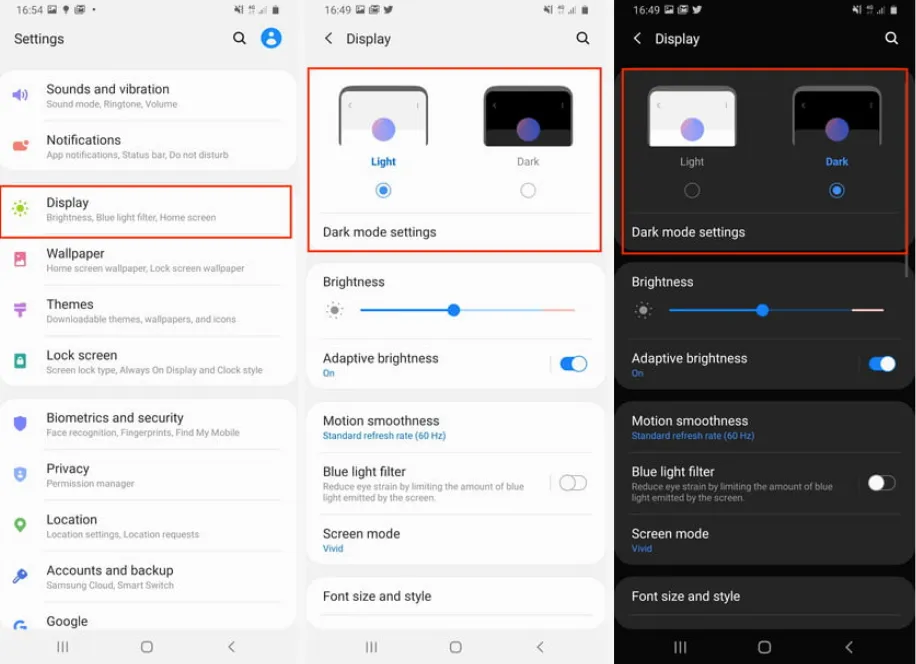
Giao diện tối là một tính năng cực kỳ hữu ích, nó tốt cho mắt của người dùng, tiết kiệm pin hơn và cũng rất đẹp. Để chuyển sang và trải nghiệm giao diện tối trên Galaxy S20 Ultra, bạn hãy đi tới mục Cài đặt > Màn hình và bạn sẽ thấy tuỳ chọn bật hoặc tắc giao diện tối ở ngay phần trên cùng. Ngoài ra, bạn cũng có thể lên lịch chuyển chế độ hoặc thiết lập bộ lọc ánh sáng xanh,… tại đây.
Chuyển sang tốc độ làm mới 120Hz
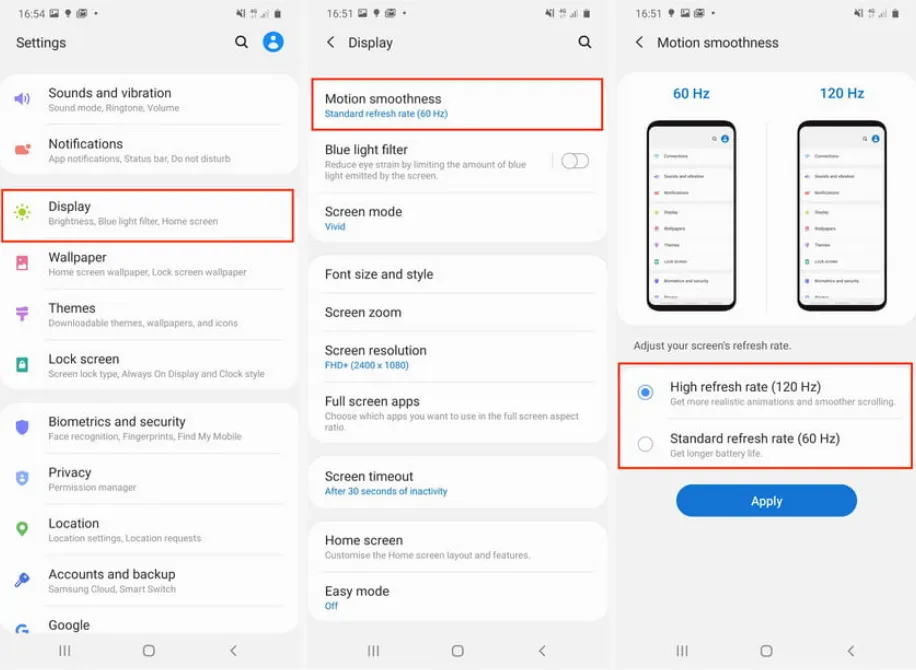
Với thiết lập mặc định, tốc độ làm mới màn hình của Galaxy S20 Ultra sẽ chỉ là 60Hz, nhưng để khai thác tối đa được sức mạnh màn hình AMOLED của chiếc máy này bạn có thể thiết lập ở tần số 120Hz, nó sẽ giúp nội dung được di chuyển trên màn hình một cách mượt mà hơn trong nhiều trường hợp nhất định. Tuy nhiên, điều này cũng sẽ khiến thiết bị tiêu hao nhiều pin hơn. Để chuyển trải nghiệm sự thay đổi này, bạn có thể đi tới Cài đặt > Màn hình > Độ mượt của chuyển động.
Thay đổi độ phân giải màn hình
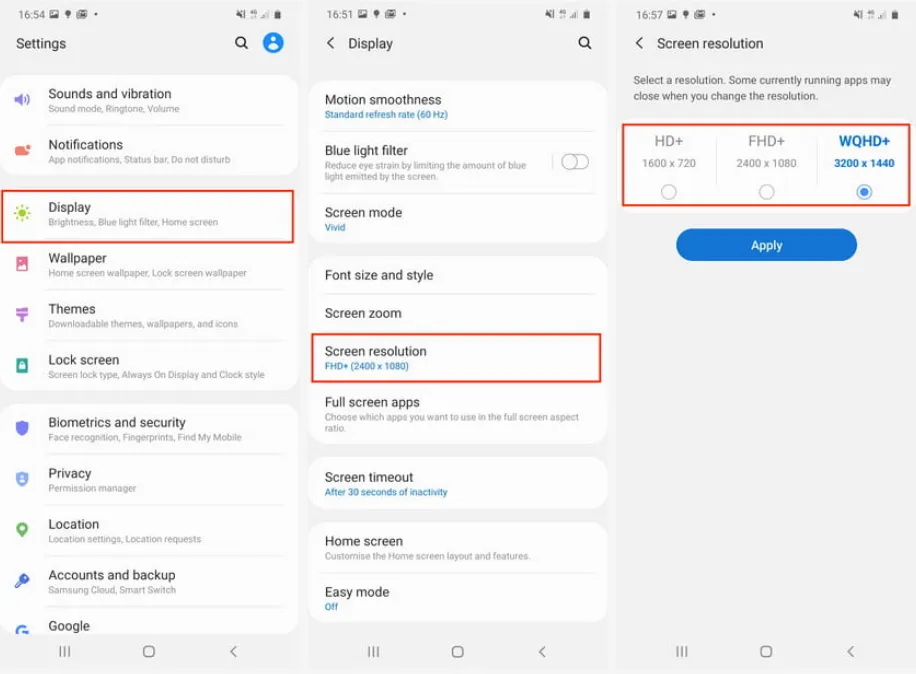
Cũng giống như tốc độ làm mới 120Hz, màn hình của Galaxy S20 Ultra cũng có độ phân giải vượt trội. Theo mặc định, độ phân giải của máy sẽ là 2400 x 1080 pixel, nhưng bạn hoàn toàn có thể đẩy lên mức 3200 x 1440 pixel để nội dung hiển thị có chất lượng cao nhất. Để thay đổi độ phân giải màn hình hãy thực hiện theo các bước Cài đặt > Màn hình > Độ phân giải màn hình. Có ba tùy chọn bao gồm HD+, FHD+ WQHD+. Tuy nhiên, có một lưu ý là độ phân giải cao cũng sẽ đồng nghĩa với việc thời lượng pin sẽ bị suy giảm đi một phần và nó cũng sẽ không thể kích hoạt cùng lúc với tốc độ làm mới 120Hz.
Tùy biến cạnh màn hình
Tìm hiểu thêm: Giờ làm việc MB Bank trên toàn quốc mới nhất 2024 – Các chi nhánh MB làm thứ 7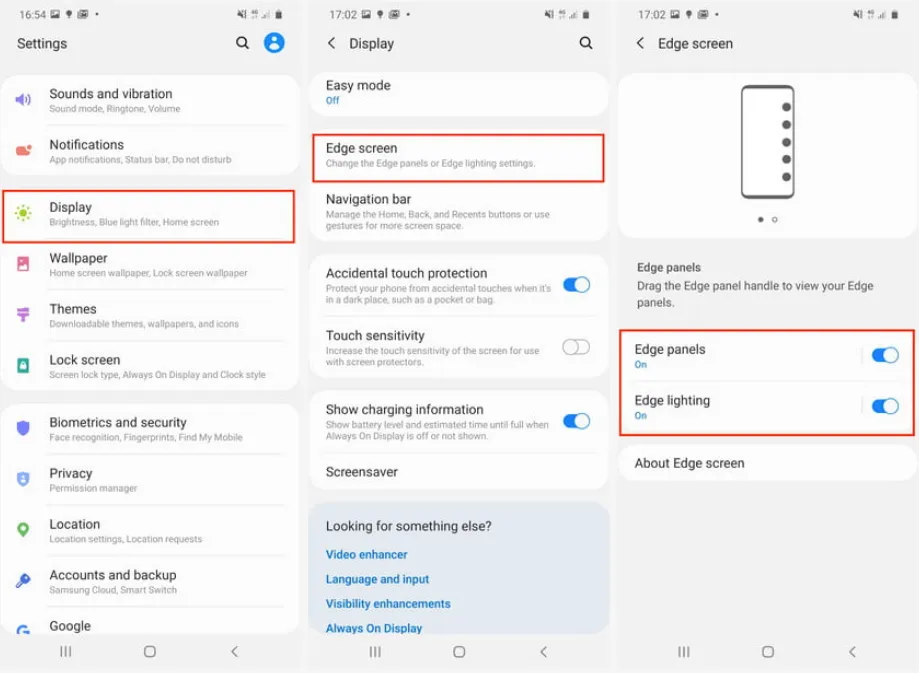
Về cơ bản tính năng này giống như một bảng phím tắt và người dùng hoàn toàn có thể tùy chỉnh để phù hợp nhất với nhu cầu sử dụng của mình. Để tuỳ biến nó, bạn có thể tìm thanh dọc màu xám trên cạnh màn hình bên phải và vuốt nhẹ sang trái, các ứng dụng thường xuyên sử dụng sẽ hiển thị ra để chọn. Bạn cũng có thể nhấn vào biểu tượng dấu + để thêm các ứng dụng khác vào.
Nếu không tìm thấy thanh xám như ở trên, bạn có thể kích hoạt và tuỳ chỉnh thêm một số tính năng khác tại Cài đặt > Màn hình > Màn hình cạnh.
Mở khóa thiết bị mà không cần vuốt
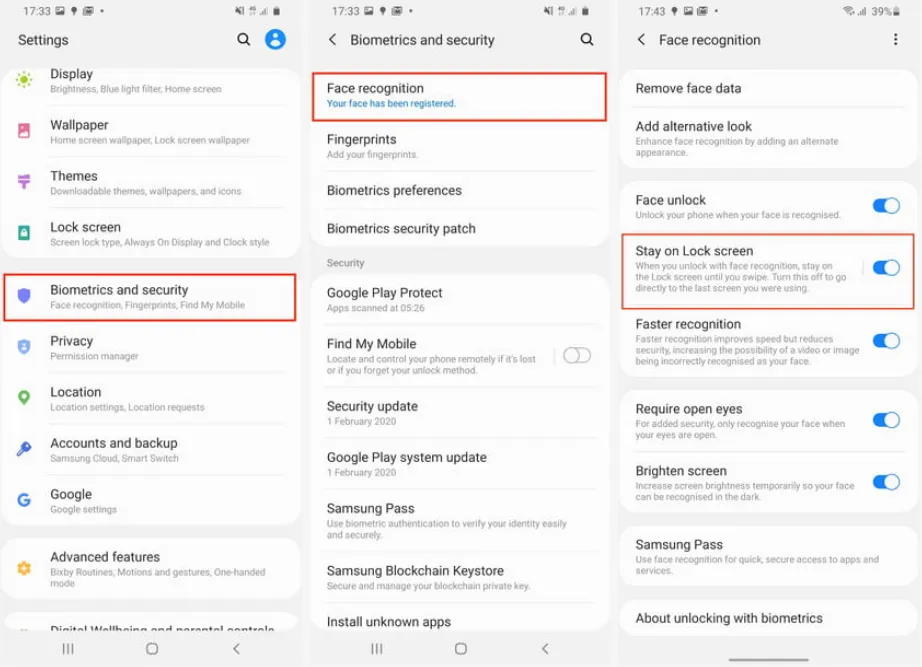
Trước đây, bạn có thể mở khoá thiết bị bằng cách vuốt màn hình lên sau khi mở khóa bằng khuôn mặt, nhưng bạn hoàn toàn có thể tiết kiệm thời gian và bỏ qua thao tác vuốt này. Điều này cũng giúp việc sử dụng điện thoại bằng một tay trở nên dễ dàng hơn. Để làm được điều đó, bạn vào Cài đặt > Sinh trắc học và bảo mật > Nhận dạng khuôn mặt và tắt tuỳ chọn Stay on Lock Screen.
Thay đổi cử chỉ điều hướng
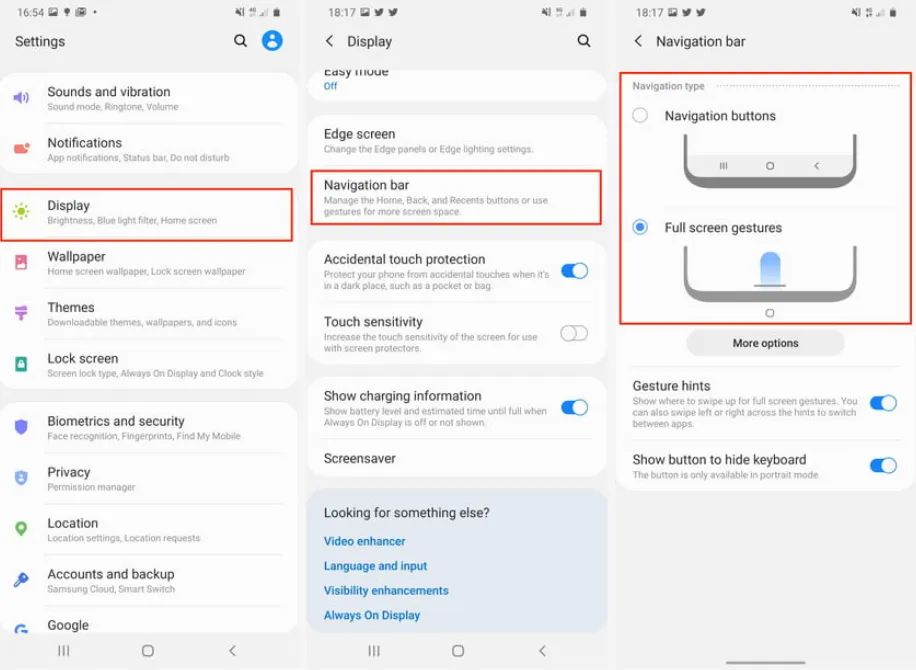
Galaxy S20 Ultra có hai cách để bạn có thể thay đổi các nút điều hướng cho thiết bị của mình bao gồm các nút mặc định của Android hoặc thay thế bằng cử chỉ vuốt của Samsung. Thay đổi này cũng sẽ mang lại trải nghiệm sử dụng thú vị hơn. Để chuyển đổi bạn đi đến Cài đặt > Màn hình > Thanh điều hướng.
Chụp ảnh 108MP và quay video 8K

>>>>>Xem thêm: Cách cài font chữ tiếng Việt đẹp cho Windows 10 năm 2021
Galaxy S20 Ultra có camera chính với độ phân giải lên tới 108MP, nhưng trong các trường hợp thông thường, ảnh mặc định sẽ có độ phân giải 12MP kết hợp với các thuật toán đặc biệt để cải thiện chất lượng ảnh mà không cần sử dụng đến toàn bộ 108 megapixel.
Tuy nhiên, bạn vẫn có thể chụp ảnh ở độ phân giải đầy đủ nếu muốn. Trong giao diện chụp ảnh, sẽ có tuỳ chọn về tỷ lệ khung hình, khi nhấn vào, các menu tuỳ chọn độ phân giải sẽ xuất hiện. Tương tự như vậy, bạn cũng có thể thay đổi độ phân giải 8K khi chuyển sang chế độ quay video. Tuy nhiên, khi quay và chụp ở độ phân giải cao cũng sẽ ngốn khá nhiều dung lượng lưu trữ của bạn.
Một bức ảnh 108MP sẽ có dung lượng khoảng 10MB và một phút quay video 8K sẽ tốn khoảng 600MB. Nhưng bù lại, bạn sẽ có thể tận dụng được tối đa sức mạnh của chiếc máy này và có những đoạn video hay hình ảnh đạt chất lượng cao nhất.
Với những thay đổi trên, bạn đã có thể tận dụng tối đa chức năng mà một chiếc Galaxy S20 Ultra mang lại. Chúc bạn sẽ có những trải nghiệm mới mẻ hơn với chiếc máy của mình nhé.
Theo: Digitaltrends

